
2025-02-15 13:15:01 编辑:匿名
在日常使用电脑的过程中,你是否曾遇到过这样的情况:明明只想按下一个键,却因为不小心触发了粘滞键功能,导致系统执行了一系列意想不到的操作?这种误操作不仅令人头疼,还可能影响工作效率。别担心,今天我们就来聊聊如何轻松关闭电脑系统中的粘滞键,让你的键盘操作重归流畅。
了解粘滞键:什么是粘滞键?
粘滞键(sticky keys)是windows操作系统中一项辅助功能,旨在帮助那些因身体原因难以同时按下多个键的用户。通过按下shift、ctrl、alt或windows键五次,系统可以激活粘滞键,让用户单独按下这些修饰键后再选择其他键来完成组合键操作。然而,对于大多数用户来说,这一功能可能并不常用,甚至会因为误触发而造成困扰。
关闭粘滞键:步骤详解
方法一:通过控制面板关闭
1. 打开控制面板:点击屏幕左下角的“开始”按钮,在搜索框中输入“控制面板”,然后按回车键或点击搜索结果进入。
2. 进入轻松访问中心:在控制面板窗口中,找到并点击“轻松访问中心”选项。
3. 管理键盘:在轻松访问中心页面,点击“使键盘更易于使用”下的“更改键盘的工作方式”。
4. 关闭粘滞键:在弹出的窗口中,找到“启用粘滞键”选项,取消其勾选状态,然后点击“应用”和“确定”按钮保存设置。
方法二:通过键盘快捷键关闭
如果你已经触发了粘滞键,并且无法通过鼠标正常操作界面,可以尝试使用键盘快捷键来关闭它:
- 同时按下键盘上的ctrl + shift + esc组合键五次,这将快速关闭粘滞键功能。

方法三:通过组策略编辑器(高级用户)
对于希望进行更高级设置管理的用户,可以通过组策略编辑器来禁用粘滞键:
1. 打开组策略编辑器:按win + r键打开运行窗口,输入`gpedit.msc`并按回车键。
2. 导航至键盘设置:在组策略编辑器中,依次展开“用户配置” -> “管理模板” -> “windows组件” -> “轻松访问” -> “键盘”。
3. 禁用粘滞键:在右侧窗格中找到“关闭粘滞键”策略,双击打开,选择“已启用”,然后点击“应用”和“确定”。
避免误触发:小贴士
- 了解你的键盘:熟悉你的键盘布局和功能键位置,减少误按的可能性。
- 使用键盘保护膜:为键盘安装保护膜,既能防尘又能减少误触。
- 定期清理键盘:保持键盘清洁,避免食物残渣、灰尘等造成按键卡滞。
通过以上方法,你可以轻松关闭电脑系统中的粘滞键功能,让每一次键盘操作都准确无误。从此,告别误操作的烦恼,享受更加流畅的电脑使用体验吧!
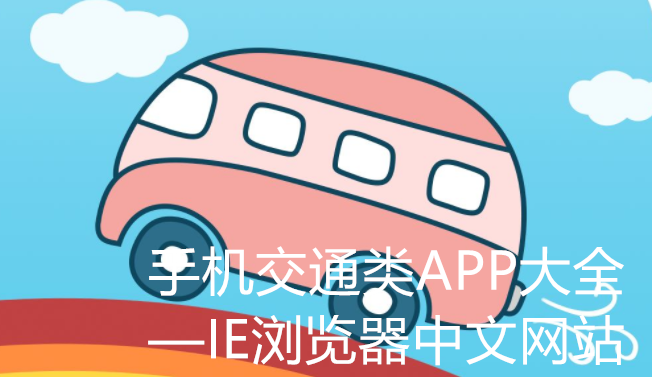
交通类软件是当下比较受欢迎的一款应用,也是与我们生活息息相关的工具。上班,游玩,聚餐,无论干什么都离不开交通,他是我们生活中必不可少的一个步骤。就近而言,ofo小黄车日使用已经突破千万了,它给我们的生活带来了很多方便。让我们的出行不在一如既往的单调,今天小编就